筑业软件安装步骤
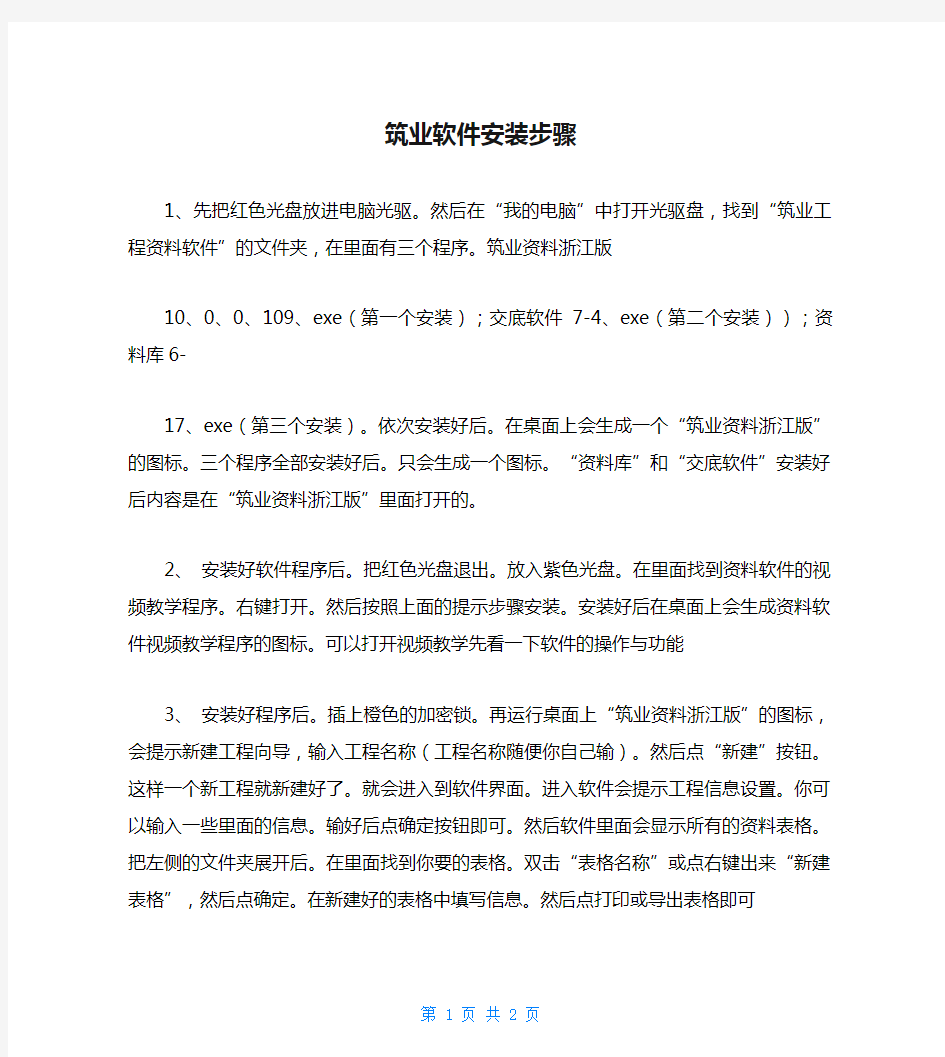

筑业软件安装步骤
1、先把红色光盘放进电脑光驱。然后在“我的电脑”中打开光驱盘,找到“筑业工程资料软件”的文件夹,在里面有三个程序。筑业资料浙江版
10、0、0、109、exe(第一个安装);交底软件7-4、exe (第二个安装));资料库6-
17、exe(第三个安装)。依次安装好后。在桌面上会生成一个“筑业资料浙江版”的图标。三个程序全部安装好后。只会生成一个图标。“资料库”和“交底软件”安装好后内容是在“筑业资料浙江版”里面打开的。
2、安装好软件程序后。把红色光盘退出。放入紫色光盘。在里面找到资料软件的视频教学程序。右键打开。然后按照上面的提示步骤安装。安装好后在桌面上会生成资料软件视频教学程序的图标。可以打开视频教学先看一下软件的操作与功能
3、安装好程序后。插上橙色的加密锁。再运行桌面上“筑业资料浙江版”的图标,会提示新建工程向导,输入工程名称(工程名称随便你自己输)。然后点“新建”按钮。这样一个新工程就新建好了。就会进入到软件界面。进入软件会提示工程信息设置。你可以输入一些里面的信息。输好后点确定按钮即可。然后软件里面会显示所有的资料表格。把左侧的文件夹展开后。在里面找到你要的表格。双击“表格名称”或点右键出来“新建
表格”,然后点确定。在新建好的表格中填写信息。然后点打印或导出表格即可
4、一定要注意。每次使用必须先插好加密锁,灯亮后再打开软件。这样才是正式版。如果这个步骤搞错了就会提示学习版。重新按正确方法操作即可
5、电脑必须安装打印机后。表格才能预览打印。
6、软件没有电脑限制。在哪一台电脑上安装使用都可以。只要安装好程序插上锁即可使用。新建多少个工程也没有限制。一般的XP,vista,win7系统都兼容。注:软件加密锁坏了可以拿来换。但是丢了只能重新购买。用完最好拔下来收好。
